Slik overfører du DVD til datamaskin med 4 Best Methods

DVD pleide å være en av de mest populære metodene for å lagre og spille av videoene våre. Det kan imidlertid ta oss for mye plass å lagre DVD-er, og DVD-plater vil uunngåelig bli riper og skadet hvis vi ikke plasserer dem godt nok. Dessuten trenger du en DVD-spiller når du vil spille av din favoritt-DVD. Som et resultat vil flere og flere mennesker overføre DVD til datamaskinen for å få en bedre lagring. Så, hvordan overføre DVD til datamaskinens harddisk? Artikkelen viser de 5 beste metodene for å overføre DVD-innhold til datamaskinen i alle formater. Bare lær mer detaljer om hvordan du får den passende løsningen deretter.
Metode 1: Beste løsning for å overføre DVD til datamaskin
Det kan være en rekke DVD-rippere når du søker på Internett, men hva bør være den rette for deg. Tipard DVD Ripper er en av de beste DVD til datamaskinen converter for å trekke innhold fra video. Den har et brukervennlig grensesnitt, fantastisk video / lyd bildekvalitet og ekstra rask DVD-ripping hastighet. Det som er viktigere, kan du også fjerne DRM-beskyttelsen for kommersielle DVD-plater når du overfører DVD til datamaskin på både Windows og Mac.
Last ned og installer Tipard DVD Ripper. Etter installeringen, start programmet på datamaskinen din, og du vil se et brukervennlig grensesnitt hvor flere praktiske DVD-ripping-funksjoner er godt ordnet. Sett deretter DVDen du vil overføre til DVD-driveren.
Last inn DVD-en til DVD-overføringen ved å klikke på "Load DVD"-knappen. Velg deretter å laste inn DVD-plate, DVD ISO-bildefil eller DVD-mappe i henhold til om DVD-en din er lagret i plate, ISO-bildefil eller mappe. Etter det vil alle DVD-ene dine være tydelig oppført på grensesnittet.

Sett videoformatet som MP4, MOV, AVI, MPEG, WMV, MKV, M4V, VOB eller andre videoformater som du vil.

Still inn enheten du vil overføre DVD-en til. Velg deretter destinasjonsmappen for videoen. Deretter kan du komme til det siste trinnet - Klikk på "Rip All"-knappen for å begynne å overføre DVD til datamaskin med videoer i høy kvalitet.

Metode 2: Slik overfører du DVD til datamaskin av VLC
Bortsett fra den beste løsningen for å overføre DVD til datamaskin, har du fortsatt andre valg. Blant dem, VLC er et greit alternativ, fordi du kanskje allerede har den på datamaskinen din. Deretter vil vi vise deg hvordan du bruker VRL.
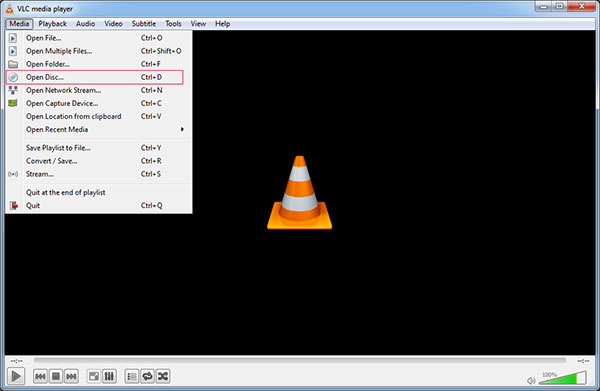
Trinn 1: Helt i begynnelsen, last opp målvideoen og kjør VRL på datamaskinen din. Klikk deretter "Konverter/Lagre" i rullegardinmenyen til "Meny".
Trinn 2: Klikk på "Disc"-fanen når "Open Media"-vinduet vises. Merk av for "DVD" og klikk deretter på "Konverter/Lagre"-knappen og velg typen kodek og beholder du vil bruke for å overføre DVD-plate til datamaskinen.
Trinn 3: Deretter klikker du på "Bla gjennom" for å velge et navn og sted for videoen din. Velg utdatamappen for videoen din og gi den et navn inkludert filtypen. Klikk deretter "Lagre".
Trinn 4: Gå tilbake til "Konverter"-skjermen, og klikk "Start" for å rippe DVD-en. Når overføringsprosessen er fullført, klikk på "Stopp"-knappen.
Metode 3: Overfører DVD til datamaskin med WonderFox
VLC er en enkel måte å overføre DVD til datamaskin, men kvaliteten på den overførte videoen kan ikke være så bra. Hvis du bryr deg mye om kvaliteten på videoen, bør du prøve annen DVD-ripper. Og WonderFox DVD Ripper Pro er et godt valg.

Trinn 1: Etter at du har lastet ned og installert WonderFox DVD Ripper Pro på datamaskinen din, åpner du programmet. Deretter kan du laste inn DVDen til datamaskinen.
Trinn 2: Velg DVD-plate og velg en DVD-stasjonsbokstav. Senere vil hovedfilmfilen bli valgt av programmet. Deretter kan du legge til undertekst til DVD-en din på "T"-menyen.
Trinn 3: Klikk på "Output Format"-knappen på høyre side av vinduet og velg et videoformat eller en enhet. Du kan også tilpasse videoen din slik du vil.
Trinn 4: Velg en utdatamappe for å overføre DVD til datamaskinen, og trykk deretter "Kjør" for å starte overføringen.
Metode 4: Fremgangsmåte for å overføre DVD til datamaskin av WinX DVD Ripper
En annen metode for å overføre DVD til datamaskin gratis bruker WinX DVD Ripper. Det er en av de mest populære gratis DVD til datamaskinen overføring som trekker ut alle filer fra DVD. Bare lær mer om trinnvis veiledning for deg.
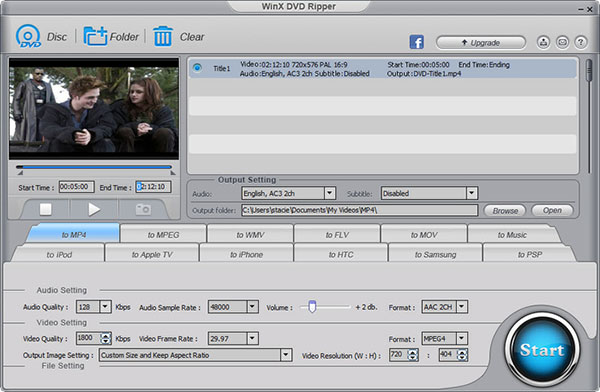
Trinn 1: Gratis nedlasting WinX DVD Ripper. Etter installeringen på datamaskinen din, åpne programmet. Klikk på "DVD-plate" for å laste inn DVD-en.
Trinn 2: Etter siste trinn blir informasjonen videoen vist i fillisten. Deretter velger du utgangsvideoformatet for harddisken.
Trinn 3: I området for utdatainnstilling klikker du på "Bla gjennom"-knappen. Velg en utdatamappe for overføring fra DVD til datamaskin i dialogboksen som vises, og klikk deretter "OK".
Trinn 4: Til slutt, klikk på "Start"-knappen for å begynne å overføre DVD til datamaskinen.
Vanlige spørsmål om overføring av DVD til datamaskin
Hvordan konvertere DVD til MP4?
For dette trenger du Tipard DVD til MP4 Converter. Last ned og installer denne programvaren på datamaskinen din. Start den og sett inn en DVD-plate på datamaskinen. Klikk på Last inn plate for å laste inn videoer. Brett rullegardinlisten Profil og velg MP4 i den. Til slutt klikker du på Konverter-knappen til konvertere DVD-film til MP4.
Hvordan bruker VLC til å kopiere en DVD?
Installer VLC på PC. Last opp DVD-en du vil kopiere, og start VLC. Under Media, klikk deretter på Open Disc. Merk av for menyen Ingen disk. Åpne rullegardinmenyen til Spill og velg Konverter i menyen. Dette tar deg til neste side. Klikk på rullegardinmenyen Profil, og velg deretter formatet du ønsker. Klikk Start for å begynne å kopiere DVD.
Hvordan brenne DVD på datamaskinen?
Du kan gjøre dette med Tipard DVD Creator. Importer videofiler ved å klikke på Legg til-knappen. Da kan du beskjære / trimme video, legge til vannmerker, undertekster og justere videoeffekter til og med endre språk. Klikk på Rediger menyknappen, velg deretter DVD-menymal og tilpass rammen, knappen og teksten slik du vil. Klikk på Konverter-knappen for å starte lage din DVD.
konklusjonen
Når det gjelder DVD-filmavhengige, kan de alltid støte på noen problemer som hvor og hvordan de skal lagre DVD-ene sine godt. Og de fleste av dem vil velge å overføre DVD til datamaskinen, fordi DVD-filmer som er lagret på datamaskiner, ikke lett blir skadet. I tillegg kan du finne filmen din på datamaskinen uten problemer. Håper de 5 tilgangene for å overføre DVD til datamaskin kan løse problemet ditt.







